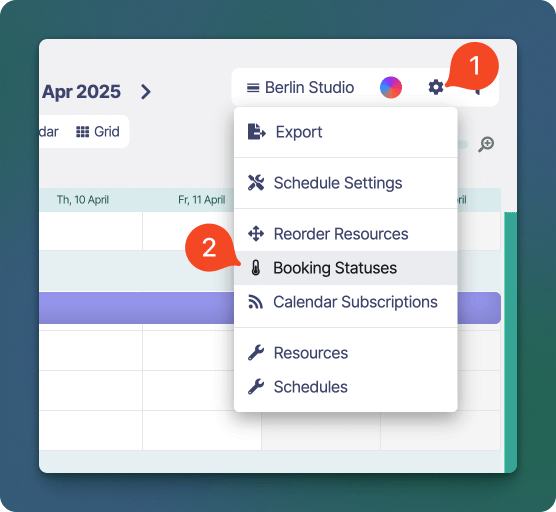 Das Fenster Buchungsstatus wird öffnen.
Das Fenster Buchungsstatus wird öffnen.
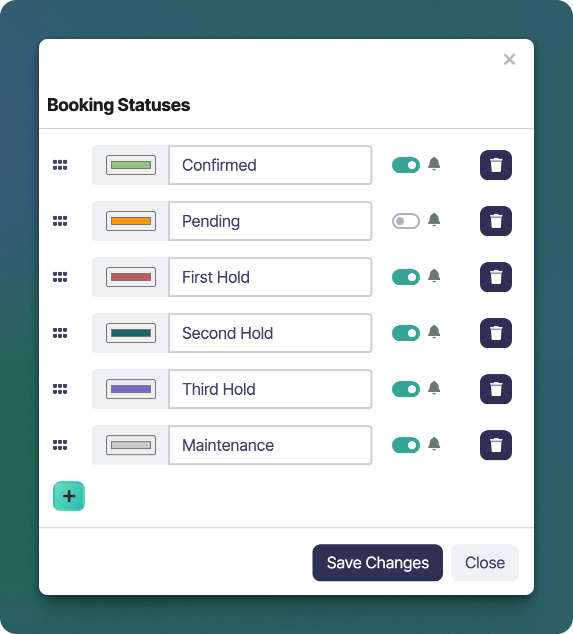
Erstellen / Bearbeiten eines Buchungsstatus
- Verwenden Sie die Schaltfläche unten, um einen neuen Buchungsstatus zu erstellen.
- Geben Sie den Namen des Buchungsstatus in das Eingabefeld ein. Gängige Beispiele sind „Ausstehend“, „Bestätigt“, „Erste Reservierung“, „Zweite Reservierung“ und „Wartung“.
- Klicken Sie auf den Farbwähler, um Farbe für den Buchungsstatus zuzuweisen. Buchungen verwenden diese Farbe, wenn ihnen dieser Status zugewiesen wurde.
- Der ** Benachrichtigungs-**Schalter ermöglicht es Ihnen zu steuern, ob ein Status E-Mail-Benachrichtigungen auslöst, wenn Buchungen erstellt oder aktualisiert werden. Dies ist nützlich, um Benachrichtigungen bei vorläufigen oder internen Buchungen zu unterdrücken (z.B. „Ausstehend“ oder „Reservierung“).
- Verwenden Sie die ** Zieh-**Griffe auf der linken Seite, um die Reihenfolge der Status zu ändern. Diese Reihenfolge wird in den Statusmenüs des Buchungseditors angezeigt.
- Klicken Sie auf Änderungen speichern, um Ihre Aktualisierungen anzuwenden.
- Wiederholen Sie diese Schritte, um so viele Status zu erstellen, wie Sie benötigen.
Einen Buchungsstatus löschen
- Um einen Buchungsstatus zu löschen, klicken Sie auf die Schaltfläche neben dem benutzerdefinierten Status, den Sie entfernen möchten.
- Es erscheint ein Bestätigungs-Popup, klicken Sie auf Löschen, um die Löschung zu bestätigen.

